So reparieren Sie Feuchtigkeit, die im USB -Anschluss im Android -Telefon erkannt werden
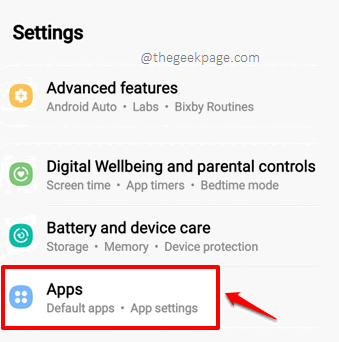
- 1595
- 48
- Hr. Moritz Bozsik
Vor allem für Samsung -Geräte wurden in letzter Zeit viele Beschwerden über die gemeldet Feuchtigkeit im USB -Anschluss erkannt Problem mit a Wasserabfall -Symbol. Die meisten von den Samsung Galaxy Geräte haben einen eingebauten Feuchtigkeitserkennungssensor, damit das Gerät vor Wasserschäden geschützt ist. So wie Samsung Geräte, viele andere Marken haben auch diesen Sensor und sie können auch diesen Fehler werfen. Ihr Gerät ist jedoch möglicherweise nicht einmal mit Wasser in Kontakt gekommen, und Sie erhalten diesen Fehler möglicherweise immer noch. Das kann ziemlich verwirrend sein.
Manchmal kann dieses Problem stattfinden, weil Sie in einem hochwirksamen Bereich leben. In anderen Fällen können Sie diesen Fehler erhalten, da Ihr Telefon tatsächlich mit Wasser in Kontakt gekommen ist. Was auch immer der Grund sein kann, wenn Sie diesen Fehler erhalten, wird Ihr Telefon nicht mehr aufgeladen, und ohne Aufladen wird es definitiv in einiger Zeit keine Stromversorgung mehr haben. In diesem Artikel haben wir ausführlich erklärt, was Sie tun müssen, wenn Sie jemals mit diesem Fehler konfrontiert sind. Mach dir keine Sorgen, die Lösungen sind recht einfach, du wirst es bald Super herausfinden! Also lasst uns sofort einspringen, sollen wir?
Inhaltsverzeichnis
- Lösung 1: Stellen Sie sicher, dass das Gerät vollständig trocken ist
- Lösung 2: Löschen Sie USBSettings -Anwendungscache
- Lösung 3: Überprüfen Sie auf Software -Updates
- Lösung 4: Umgehen Sie den Feuchtigkeitserkennungssensor
Lösung 1: Stellen Sie sicher, dass das Gerät vollständig trocken ist
Wenn Sie das Wasserabfallsymbol sehen und Ihr Gerät nicht aufgeladen ist, gibt es einige grundlegende Fehlerbehebungstipps, die Sie ausprobieren müssen, bevor Sie auf die fortgeschritteneren Lösungen gehen. Bitte probieren Sie die folgenden Lösungen aus, die untereinander aufgeführt sind. Überprüfen Sie nach dem Versuch jeder Lösung, ob das Wasserabfall -Symbol weg ist oder nicht.
- Das allererste, was Sie tun müssen, ist, Ihr Gerät vollständig trocknen zu lassen. Schalten Sie Ihr Telefon aus Und Legen Sie es in einen trockenen Bereich und warte mindestens 2 oder 3 Stunden. Versuchen Sie nicht, Ihr Gerät während dieser Zeit aufzuladen.
- Ziehen Sie Ihr Gerät aus und verwenden Sie a trockene Kleidung, wischen Es.
- Schütteln Sie Ihr Gerät sanft ungefähr 5 bis 10 Mal mit dem Ladehafen nach unten gerichtet. Dadurch werden alle vorhandenen Feuchtigkeitsinhalte veröffentlicht. Denken Sie daran, dass kräftiges Schütteln Ihr Gerät beschädigen kann.
- Sie können versuchen, Ihr Telefon in ein Tuch vor einem Tischventilator zu legen und es auch trocknen zu lassen.
Lösung 2: Löschen Sie USBSettings -Anwendungscache
Wenn Sie immer noch das Wasserabfall -Symbol sehen, sind die Chancen groß, dass das Problem bereits behoben ist und dass Sie das Wasserabfall -Symbol sehen, nur weil es nicht von der abgelöst wird USBSettings Anwendungscache. Lassen Sie uns nun versuchen, das abzuräumen USBSettings Anwendungscache in den folgenden Schritten.
Schritt 1: Klicken Sie in der Anwendungsschublade auf die Einstellungen Anwendung zum Starten.
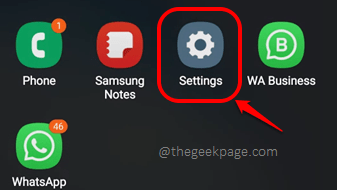
Schritt 2: Klick auf das Apps Fliese von der Einstellungen Bildschirm.
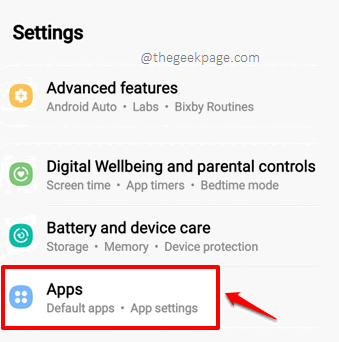
Schritt 3: So aktivieren wir als nächstes die Sichtbarkeit von System -Apps mit dem System Apps anzeigen Option, sonst können Sie die nicht sehen USBSettings Anwendung. Dazu klicken Sie auf die Mehr Optionen Symbol verbunden mit Ihre Apps Header.
Notiz: Bitte denken Sie daran, dass diese Option das Erscheinungsbild von Gerät zu Gerät stark variiert. Für die meisten Geräte finden Sie das System Apps anzeigen Option direkt aus dem 3 vertikale Punkte Symbol in der oberen rechten Ecke des Apps Bildschirm.
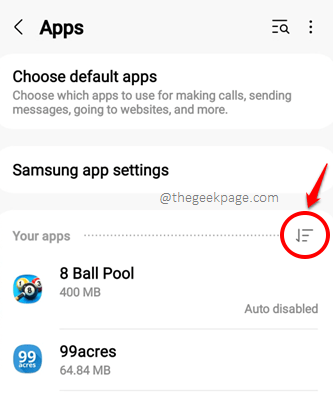
Schritt 4: Auf der Filtern und sortieren Popup-Bildschirm, nur ermöglichen Die Umschalten Taste mit dem zugeordneten System Apps anzeigen Möglichkeit.
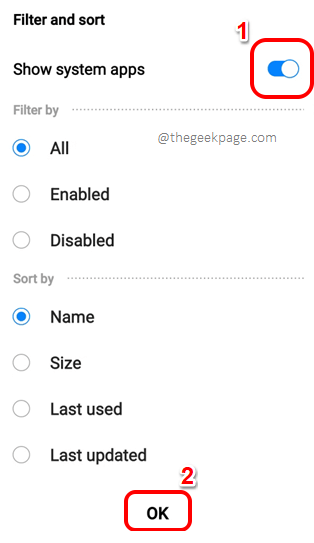
Schritt 5: Scrollen Sie den ganzen Weg nach unten, um auf die zu suchen und zu klicken USBSettings Anwendung.
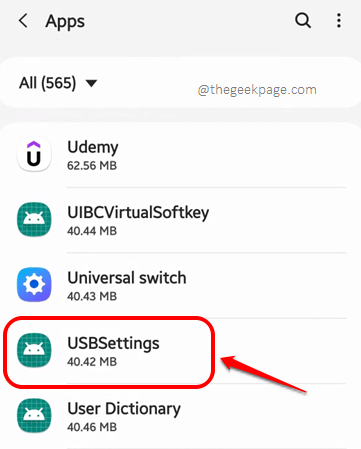
Schritt 6: Klicken Sie als nächstes auf die Lagerung Option wie unten gezeigt.
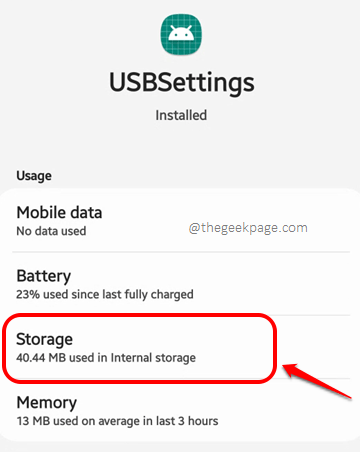
Schritt 7: Klicken Sie jetzt am unteren Bildschirmrand auf die Cache leeren Taste.
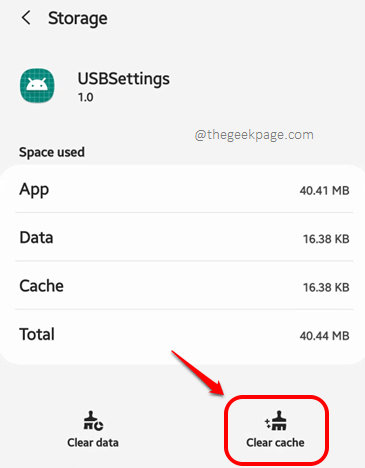
Sobald der Cache abgelöst ist, prüfen Sie, ob Sie immer noch Probleme mit dem Laden haben oder nicht.
Lösung 3: Überprüfen Sie auf Software -Updates
Ein weiterer Grund, warum Sie möglicherweise noch das Wasserabfall -Symbol erhalten, was auf Feuchtigkeit hinweist, könnte darin bestehen, dass Ihrem Gerät einige wichtige Software -Updates fehlen. Es wäre also eine gute Idee, nach System -Software -Updates zu überprüfen.
Schritt 1: Starte den Einstellungen Anwendung.
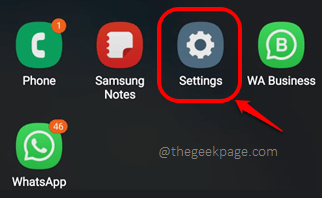
Schritt 2: Scrollen Sie nach unten und klicken Sie auf die Option Software-Aktualisierung.
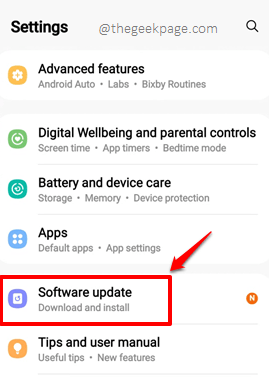
Schritt 3: Auf der Software-Aktualisierung Bildschirm klicken Sie auf die Herunterladen und installieren Möglichkeit.
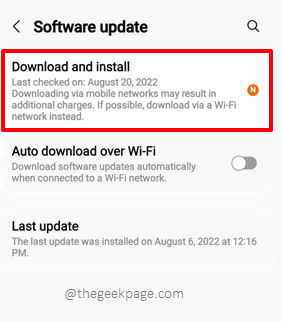
Schritt 4: Wie als nächstes auf der Software aktualisieren Klicken Sie unten auf den Bildschirm unten auf die Herunterladen Taste, wenn es verfügbar ist. Wenn Sie keine ausstehenden Downloads für Sie gibt, können Sie diese Schaltfläche nicht sehen.
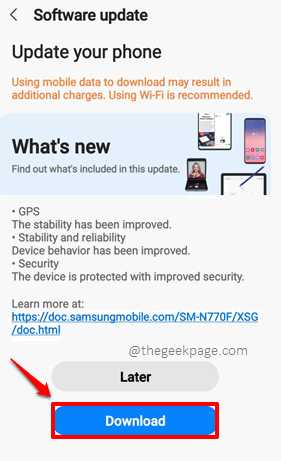
Warten Sie geduldig, bis die ausstehenden Software -Updates heruntergeladen werden sollen. Sobald sie heruntergeladen werden, werden Sie gebeten Neustart Ihr Gerät, um sie zu installieren. Bestätigen Sie den Neustartbetrieb und warten Sie, bis Ihr Telefon wieder zum Leben geboten ist, um zu überprüfen, ob Ihr Problem behoben ist oder nicht.
Lösung 4: Umgehen Sie den Feuchtigkeitserkennungssensor
Wenn keine der oben genannten Methoden für Sie funktioniert hat, können Sie diese Problemumgehung jetzt ausprobieren, um den Feuchtigkeitserkennungssensor in Ihrem Android -Gerät zu umgehen und ihn dann erneut in den Ladezustand zu bringen. Denken Sie jedoch daran, wenn Ihr Ladeanschluss tatsächlich Feuchtigkeit enthält, wird nicht empfohlen, diese Lösung auszuprobieren.
Was Sie tun müssen, ist Drücken Sie Und runter halten Die Netzschalter und das Lautstärke runter Taste gleichzeitig, bis Sie sehen, dass das Logo Ihres Geräts auf dem Bildschirm angezeigt wird. Sobald Sie das Logo sehen, können Sie die Tasten loslassen. Sobald Ihr Gerät wieder zum Leben erweckt wird, sollte es normal aufladen. Genießen!
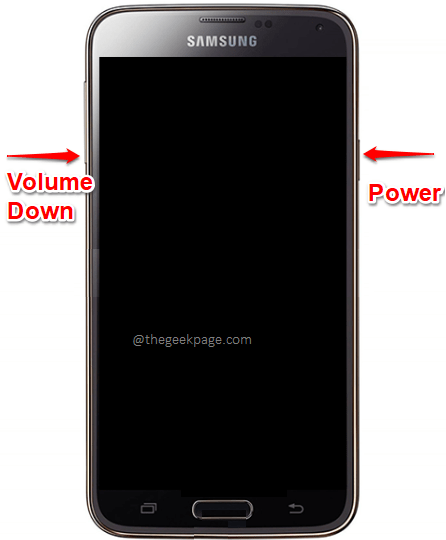
Bitte teilen Sie uns in dem Kommentarbereich mit, welche Methode den Trick für Sie gemacht hat. Wir sind alle Ohren.
Seien Sie gespannt auf immer erstaunlichere technische Tricks, Tipps, How-Tos, Hacks und Lösungen!
- « So ändern Sie die Textnachricht in iMessage und umgekehrt auf dem iPhone
- So schalten Sie das automatische Update im iPhone aus »

